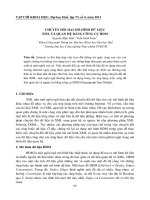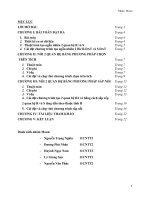ACCESS 2007 tạo QUAN hệ BẢNG (4)
Bạn đang xem bản rút gọn của tài liệu. Xem và tải ngay bản đầy đủ của tài liệu tại đây (535.63 KB, 10 trang )
1
Bài 16 : ACCESS 2007 : Tạo Quan Hệ Bảng 4
______________________________________________________________________________________________________
BÀI 16 NGÀY 24.7.2010 ÚT BỈNH SOẠN THEO THẦY ĐẬU QUANG TUẤN
TẠO MỐI LIÊN HỆ CHO 2 BẢNG HOCSINH VÀ KYLUAT
I.TẠO BẢNG KỶ LUẬT
1. TẠO CẤU TRÚC :
•
•
•
QUAN HỆ BẢNG 4
FIELD NAME
DATA TYPE
DESCRIPTION
MSKL
Text(5)
Mã số kỷ luật
Vipham
Text(50)
Nội dung vi phạm
Ngvipham
Date/Time
Ngày vi phạm
Xuly
Text(25)
Xử lý
MSHS
Text(5)
Mã số học sinh
Nhấp Menu Create > Table Design > Nhập nội dung trên vào > Riêng Ngvipham Khung
Format bên dưới nhập : dd/mm/yyyy vì trước đó bạn đã chọn định dạng này trong Control
Panel > Regional and Language > Tab Regional Options > Customize > Tab Date > Hàng
Short date Format đã nhập : dd/mm/yyyy .
Chọn Trường MSKL làm Khóa Chính .
Nhấp Phải lên Table1 > Save > Đặt tên : KYLUAT > Ok .
utbinh.com
2
Bài 16 : ACCESS 2007 : Tạo Quan Hệ Bảng 4
______________________________________________________________________________________________________
2. NHẬP THÔNG TIN :
•
Nhấp Phải Bảng KYLUAT> Chọn Datasheet View , hiện ra các Trường để bạn nhập CSDL
dưới đây.
II.TẠO MỐI QUAN HỆ HOCSINH VÀ KYLUAT
1. Nhấp Menu Database Tools > Nhấp Relationships > Đóng Bảng KYLUAT lại > Nhấp Phải lên Cửa
Sổ > Chọn Show Table > Chọn Bảng KYLUAT > Nhấp Nút Add > Nhấp Close > Đã hiện ra Bảng
KYLUAT trên Cửa Sổ .
2. Dời Bảng KYLUAT gần Bảng HOCSINH > Rê Trường MSHS của bảng HOCSINH đè lên Trường
MSHS của bảng KYLUAT ( Hoặc ngược lại cũng được ) > Hiện ra EDIT Realtionships , bạn thấy
TextBox bên Trái có Bảng HOCSINH và Trường MSHS và TextBox bên Phải có bảng KYLUAT và
Trường MSHS > Nhấp chọn Enforce Referential Integrity > Thông tin 2 Mục dưới đậm ra , chọn
Mục Cascade Update Related Fileds > Nhấp Nút Create > Hiện ra sợi dây liên kết giữa 2 Bảng ,
một đầu là 1 và một đầu là vô cực có nghĩa là 1 Học sinh có thể có nhiều lần vi phạm Kỷ Luật .
QUAN HỆ BẢNG 4
utbinh.com
3
Bài 16 : ACCESS 2007 : Tạo Quan Hệ Bảng 4
______________________________________________________________________________________________________
TẠO MỐI LIÊN HỆ CHO 2 BẢNG HOCSINH VÀ DIEMTHILAI
I.TẠO BẢNG DIEMTHILAI
1. TẠO CẤU TRÚC :
FIELD NAME
•
•
•
DATA TYPE
DESCRIPTION
STT
Text(5)
Số thứ tự
Monthi
Text(15)
Môn thi
Diemthilai
Number (Single) Điểm thi lại
MSHS
Text(5)
Mã số học sinh
Nhấp Menu Create > Table Design > Nhập nội dung trên vào
Chọn Trường STT làm Khóa Chính .
Nhấp Phải lên Table1 > Save > Đặt tên : DIEMTHILAI > Ok .
2. NHẬP THÔNG TIN :
•
Nhấp Phải Bảng KYLUAT> Chọn Datasheet View , hiện ra các Trường để bạn nhập CSDL
dưới đây.
II.TẠO MỐI QUAN HỆ HOCSINH VÀ DIEMTHILAI
3. Nhấp Menu Database Tools > Nhấp Relationships > Đóng Bảng DIEMTHILAI lại > Nhấp Phải lên
Cửa Sổ > Chọn Show Table > Chọn Bảng DIEMTHILAI > Nhấp Nút Add > Nhấp Close > Đã hiện
ra Bảng DIEMTHILAI trên Cửa Sổ .
4. Dời Bảng DIEMTHILAI gần Bảng HOCSINH > Rê Trường MSHS của bảng HOCSINH đè lên
Trường MSHS của Bảng DIEMTHILAI ( Hoặc ngược lại cũng được ) > Hiện ra EDIT Realtionships
, bạn thấy TextBox bên Trái có Bảng HOCSINH và Trường MSHS và TextBox bên Phải có bảng
DIEMTHILAI và Trường MSHS > Nhấp chọn Enforce Referential Integrity > Thông tin 2 Mục
dưới đậm ra , chọn Mục Cascade Update Related Fileds > Nhấp Nút Create > Hiện ra sợi dây liên kết
QUAN HỆ BẢNG 4
utbinh.com
4
Bài 16 : ACCESS 2007 : Tạo Quan Hệ Bảng 4
______________________________________________________________________________________________________
giữa 2 Bảng , một đầu là 1 và một đầu là vô cực có nghĩa là 1 Học sinh có thể môn thi lại .
NHƯ VẬY LÀ CÁC BẠN ĐÃ HOÀN THÀNH VIỆC TẠO MỐI QUAN HỆ GIỮA CÁC BẢNG
TRONG CSDL QUANLYHOCSINH . CỬA SỔ RELATIONSHIPS CÓ TỔNG THỂ NHƯ SAU :
QUAN HỆ BẢNG 4
utbinh.com
5
Bài 16 : ACCESS 2007 : Tạo Quan Hệ Bảng 4
______________________________________________________________________________________________________
ĐỊNH DẠNG BẢNG
I.CHỌN FONT CHỮ :
•
QUAN HỆ BẢNG 4
Đôi khi bạn muốn thể hiện riêng cho từng Bảng , bạn áp dụng hướng dẫn sau . Mở Bảng
HOCSINH > Menu Home :
o Mục Font , nhấp xổ xuống > Chọn 1 Font thích hợp .
o Mục Size , nhấp sổ xuống , Chọn 1 Size thích hợp .
o Chọn Chữ Đậm , Nghiêng , Gạch dưới .
Muốn tất cả thông tin trong Bảng đậm ra , Chọn nút giao > Nhấp chữ B >
Nhấp B lần nửa , chữ hết đậm .
Muốn tất cả thông tin trong Bảng chữ nghiêng , Chọn nút giao > Nhấp chữ I >
Nhấp I lần nửa , chữ hết nghiêng .
Muốn tất cả thông tin trong Bảng chữ nghiêng , Chọn nút giao > Nhấp chữ I
> Nhấp I lần nửa , chữ hết nghiêng .
utbinh.com
6
Bài 16 : ACCESS 2007 : Tạo Quan Hệ Bảng 4
______________________________________________________________________________________________________
II.CHỌN MÀU CHO CHỮ :
•
Để chọn màu cho Chữ , bạn nhấp 1 Ô , nhấp xổ xuống kế chữ A > Chọn 1 màu trong Khung
hiện ra . Nếu muốn chọn thêm màu , nhấp More Color > Ra bảng Color :
o Chọn Tab Standard > Chọn 1 Màu > Ok .
• Chọn Custom > Chọn 1 màu > Chọn đậm nhạt của mù đó bằng cách rê con trỏ
III.CHỌN MÀU NỀN CHO CHỮ :
•
Để chọn màu nền cho Bảng , bạn nhấp 1 Ô , nhấp xổ xuống kế Sô đổ màu Fill/Back > Chọn
1 màu trong Khung hiện ra . Nếu muốn chọn thêm màu thực hiện giống chọn màu cho Chữ.
IV.CHỌN DẠNG LƯỚI CHO BẢNG :
•
Nhấp xổ xuống của Nút Gridlines > Hiện ra các kiểu để bạn lựa chọn :
QUAN HỆ BẢNG 4
utbinh.com
7
Bài 16 : ACCESS 2007 : Tạo Quan Hệ Bảng 4
______________________________________________________________________________________________________
V.CHỌN MÀU XEN KẺ GIỮA CÁC HÀNG :
•
Nhấp xổ xuống của Nút Alternate Fill / Back Color để chọn 1 màu tô xem kẻ giữa các hàng của
Bảng .
VI.T
HAY ĐỔI ĐỘ RỘNG CỦA CỘT HOẶC HÀNG :
•
Muốn thay đổi độ rộng của 1 Cột nào đó , di chuyển con chuột đến Ô Tiêu Đề góc đáy Phải > Con
trỏ biến thành Mủi tên 4 đầu > Rê qua Phải nới rộng Cột hoặc qua Trái thu hẹp cột .
QUAN HỆ BẢNG 4
utbinh.com
8
Bài 16 : ACCESS 2007 : Tạo Quan Hệ Bảng 4
______________________________________________________________________________________________________
•
Cách 2 : Nhấp chọn cột đó trên Thanh Tiêu Đề > Nhấp Phải tại vị trí bất kỳ trong Cột vừa chọn >
Chọn Column Width > Nhập số trong Column Width > Ok .
Khi nhấp Phải lên Cột , bạn thấy 1 Menu con hiện ra , trong đó có rất nhiều lựa chọn
•
Muốn thay đổi độ rộng của 1 Hàng nào đó , di chuyển con chuột đến Ô đầu Hàng bên Trái > Con
trỏ biến thành Mủi tên 4 đầu > Rê xuống nới rộng Hàng hoặc rê lên thu hẹp cột .
QUAN HỆ BẢNG 4
utbinh.com
9
Bài 16 : ACCESS 2007 : Tạo Quan Hệ Bảng 4
______________________________________________________________________________________________________
•
Cách 2 : Nếu muốn thau đổi độ lớn cho Hàng , chọn Hàng đó bằng cách nhấp chuột tại Đầu Hàng
bên Trái > Nhấp Phải tại vị trí bất kỳ của Hàng > Chọn Row Height > Nhập số vào Row Height >
Ok .
VII.SẮP XẾP DỰ LIỆU TRONG 1 BẢNG :
•
Giá trị tăng dần : Nếu muốn sắp xếp theo giá trị tăng dần cho 1 Cột nào đó , chọn Cột đó >
Nhấp Phải tại vị trí bất kỳ trong Cột > Chọn Mục Sort A To Z
•
Giá trị giảm dần : Nếu muốn sắp xếp theo giá trị giảm dần cho 1 Cột nào đó , chọn Cột đó >
Nhấp Phải tại vị trí bất kỳ trong Cột > Chọn Mục Sort Z To A .
Ẩn / Bỏ Ẩn 1 hoặc Nhiều Cột : Chọn 1 hoặc nhiều Cột cần Ẩn > Nhấp Phải chuột > Chọn
HideColumns trong Khung hiện ra . Để bỏ chế độ Ẩn , đư con trỏ đến đầu Cột > Nhấp Phải chuột
> Chọn Unhide Columns trong Khung hiện ra .
Cố định / Bỏ Cố Định 1 hoặc nhiều Cột : Để chọn Cố Định 1 hoặc Nhiều Cột , nhấp chọn 1 Cột
hoặc Nhiều Cột > Nhấp Phải > Chọn Freeze Columns . Nếu muốn bỏ Cố Định , đưa con trỏ đến
dầu Cột > Chọn UnFreeze All Columns /
•
•
DOWNLOAD 15 BÀI VIẾT ACCESS 2007 CỦA ÚT BỈNH TẠI
/>hoặc : />LINKS 24.7.2010 của Út Bỉnh :
/>QUAN HỆ BẢNG 4
utbinh.com
10
Bài 16 : ACCESS 2007 : Tạo Quan Hệ Bảng 4
______________________________________________________________________________________________________
NGÀY 24.7.2010 :
16.ACCESS 2007 : TẠO QUAN HỆ BẢNG 4.
<img src= />[img] /> /> /> /> /> />DOWNLOAD 15 BÀI VIẾT ACCESS 2007 CỦA ÚT BỈNH TẠI
/>hoặc : />LINKS 24.7.2010 của Út Bỉnh :
/>Đọc Báo 24.7.2010 (6,83MB) :
/> />Tuần báo Tin Học 24 (14,61MB) :
/> />LINKS THÁNG 7 NĂM 2010 của Út Bỉnh (24.7.2010 )
/>Âm Thanh Ô Tô :
/> /> />SAIGON 9.7.2010
/> /> /> />
QUAN HỆ BẢNG 4
utbinh.com